از همون وقتی که قابلیت عکاسی به گوشیهای موبایل اضافه شد، دوربین به یکی از مهمترین معیارهای کاربران برای خرید گوشی موبایل تبدیل شد. یکی از مواردی که میتونه در کیفیت عکسهایی که با دوربین گوشی خودتون میگیرین، تاثیرگذار باشه، اینه که چطوری و با چه تنظیماتی از اون استفاده کنین. به همین دلیل تصمیم گرفتیم در مقاله امروز ایسل درباره تنظیمات دوربین گوشی شیائومی، یکی از پرطرفدارترین برندهای گوشی موبایل در بازار ایران صحبت کنیم. با ما همراه باشین!
آنچه در این مطلب خواهید خواند:
آشنایی با گزینههای تنظیمات دوربین گوشی شیائومی
اگه دوربین گوشیهای شیائومی رو باز کنین، مثل همه برندهای دیگه گوشی موبایل با کلی گزینه و قابلیتهای مختلف مواجه میشین. شاید تا حالا از خیلی از این قابلیتها استفاده نکردین و حتی ممکنه ندونین این گزینهها چه کاربردهایی دارن. در این قسمت از مقاله، همه این گزینهها رو به صورت کامل توضیح میدیم تا بتونین به صورت حرفهایتر با دوربین گوشی خودتون کار کنین.
اگه قصد خرید گوشی برند شیائومی رو دارین، میتونین وارد سایت ایسل بشین و لیست قیمت گوشی شیائومی رو بررسی کنین و در نهایت خریدتون رو با اطمینان از ایسل انجام بدین.

1. حالت عکس ساده (Photo)
وقتی وارد دوربین گوشی خودتون میشین، دوربین به صورت پیشفرض روی حالت Photo قرار داره. این حالت برای سادهترین شکل عکاسی در نظر گرفته شده و اگه اهل عکاسی حرفهای نیستین و فقط میخواین چند تا عکس معمولی از خودتون یا محیط اطرافتون بگیرین، این گزینه براتون کافی خواهد بود. در ادامه امکاناتی رو که در حالت Photo وجود دارن، معرفی میکنیم:
زوم کردن
وقتی دوربین گوشی در حالت Photo قرار داره، تنظیمات مختلفی رو میبینین که میتونین کمی تغییر در عکسهای خودتون ایجاد کنین. برای مثال علاوه بر چراغ قوه که در گوشه سمت چپ بالای صفحه قرار داره، سادهترین ابزاری که در اختیار شماست، ابزار زوم کردنه. با اعدادی که روی تصویر میبینین (0.6، 1X و 2) میتونین میزان زوم دوربین رو مشخص کنین. همچنین میتونین با کشیدن دو انگشتتون روی صفحه به جهتهای مخالف، تصویر رو به اندازه دلخواه Zoom in یا Zoom out کنین.
این مقاله هم شاید به کارت بیاد: تنظیمات اینترنت گوشی شیائومی
HDR دوربین گوشی شیائومی
از تنظیمات دیگهای که در مود Photo وجود داره، میتونیم به HDR یا همون High Dynamic Range اشاره کنیم. با روشن کردن این قابلیت در تنظیمات دوربین گوشی شیائومی، رنج دینامیکی تصویر شما بالا میره و در عکاسی از منظرهها و سوژههایی که نقاط روشن و تاریک کنار هم قرار گرفتن، امکان ثبت تصاویر بهتری برای شما فراهم میشه.
فعال کردن AI در تنظیمات دوربین گوشی شیائومی
قابلیت بعدی حالت Photo، گزینه AI یا همون هوش مصنوعیه که اگه اون رو فعال کنین، گوشی در حین عکاسی میتونه تشخیص بده که شما در حال عکس گرفتن از چه سوژهای هستین و تنظیمات دوربین رو برای اون سوژه، بهینه میکنه. به این ترتیب تصویر با کیفیتتری از سوژه مورد نظر شما ثبت میشه.
فیلترها و Beautify
بخشهای بعدی که در حالت Photo در دسترس کاربران قرار دارن، قسمت Beautify و فیلترهای عکاسی هستن. در قسمت فیلترها میتونین فیلترها و افکتهای مختلفی روی عکسهایی که میگیرین، بندازین و سردی، گرمی، کنتراست و … اونها رو به کلی تغییر بدین. در قسمت Beautify هم میتونین تغییراتی رو در چهره سوژه ایجاد کنین و اون رو زیباتر کنین.
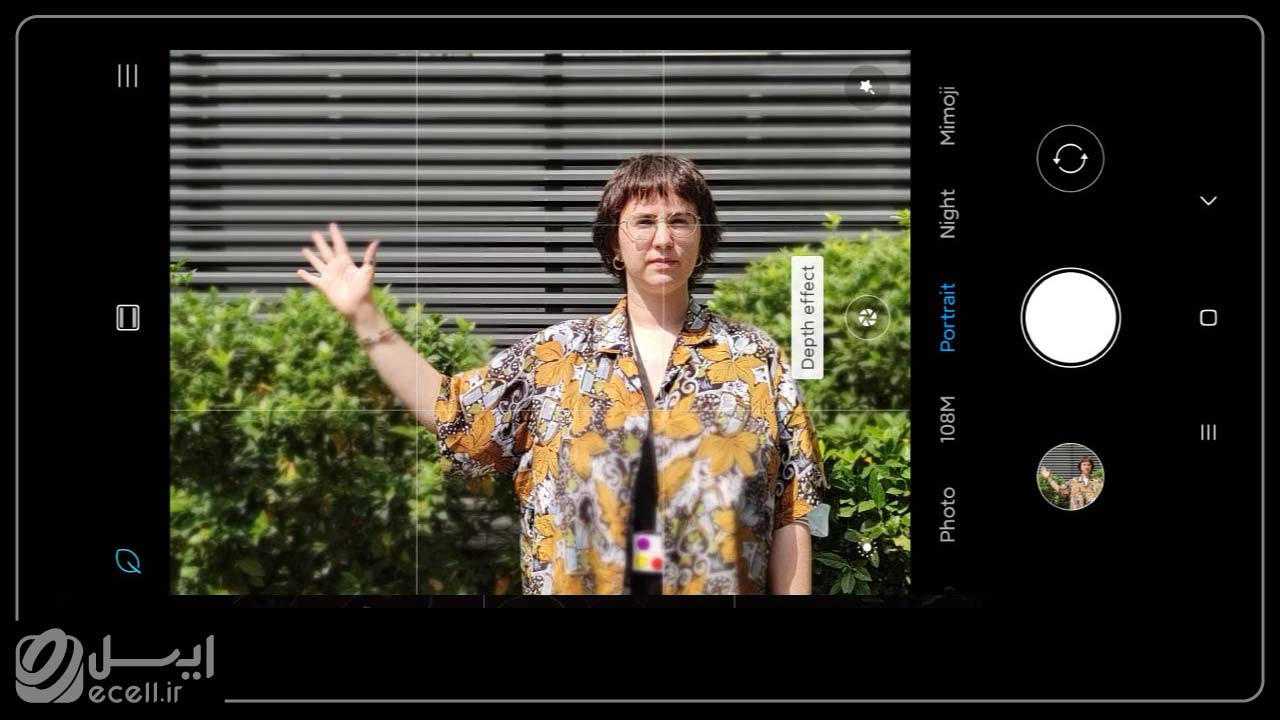
2. حالت پرتره
دومین حالت در تنظیمات دوربین گوشیهای شیائومی که برای عکاسی طراحی شده، Portrait نام داره. این بخش برای عکسهای پرتره که فقط از چهره گرفته میشن، به کار میره و برای عکسهای قدی از افراد و همچنین برای عکاسی از طبیعت و سوژههای مشابه مناسب نیست.
در حالت پرتره، دوربین گوشی به صورت اتوماتیک روی چهره سوژه، فوکوس میکنه و به این ترتیب چهره برجستهتر و نمایانتر از عناصر دیگه داخل کادر نمایش داده میشه.
در حالت Portrait، گزینهای در وسط صفحه وجود داره که میتونین میزان فوکوس کردن دوربین رو مشخص کنین. در واقع این گزینه مشخص میکنه که اطراف چهره سوژه، در چه اندازه Blur بشه.
این مقاله هم شاید برات جذاب باشه: تنظیمات گوشی شیائومی
در سمت چپ صفحه میتونین به چندین افکت دسترسی داشته باشین که با استفاده از اونها رنگ و فضای عکستون رو به کلی تغییر بدین. در سمت راست صفحه هم به منوی Filters و Beautify دسترسی دارین که در بخش قبلی به صورت کامل راجع بهش توضیح دادیم. این نکته رو هم باید بگیم که در حالت Portrait هم میتونین از قابلیت AI که در بالای صفحه قرار گرفته، استفاده کنین.

3. حالت شب
وقتی میخواین در شب عکاسی کنین، مطمئناً به دلیل کاهش نور نسبت به روز، کیفیت عکسهایی که میگیرین، کمتر خواهد بود. حالت Night در تنظیمات دوربین گوشی شیائومی به این منظور طراحی و تعبیه شده که کاربران بتونن در شب هم عکسهای با کیفیتی رو ثبت کنن.
Night Mode در گوشیهای شیائومی رنج دینامیکی تصویر رو افزایش میده و باعث میشه دوربین بتونه دامنه رنگهای وسیعتری رو ثبت کنه. اگه میخواین با دوربین گوشی شیائومی در شب عکاسی کنین، حتماً از این قابلیت استفاده کنین؛ البته یادتون باشه که موقع عکاسی برای چند ثانیه گوشی رو بدون حرکت نگه دارین تا عکس با کیفیتی ثبت بشه. در این بخش هم طبیعتاً میتونین از قابلیت زوم کردن استفاده کنین.

4. حالت رزولوشن کامل
همونطور که گفتیم وقتی وارد دوربین گوشی میشین، به صورت پیشفرض وارد حالت Photo میشین اما در این قسمت فقط میتونین از قسمت محدودی از رزولوشن دوربین گوشی استفاده کنین. بعضی مواقع برای اینکه بتونین عکسهای با کیفیتتری بگیرین و جزئیات بیشتری رو در تصاویرتون ثبت کنین، باید از رزولوشن کامل دوربین گوشی استفاده کنین.
برای استفاده از حداکثر رزولوشن در تنظیمات دوربین گوشی شیائومی، در پایین صفحه به بخش More برین و روی یکی از گزینههای 48، 64 یا 108 لمس کنین ( بستگی داره مدل گوشی شما چی باشه) با استفاده از گزینههای بالای تصویر میتونین افکتهای دلخواه خودتون رو روی تصویر اعمال کنین. همچنین میتونین از فلش گوشی وقتی که محیط عکاسی تاریکه، استفاده کنین.
روش بالا ممکنه در گوشیهای مختلف شیائومی که نسخه MIUI متفاوتی دارن، تفاوتهای جزئی داشته باشه؛ مثلاً محل قسمت More متفاوت باشه.
این مطلب هم بهت کمک میکنه: سرعت گوشی شیائومی رو چطور زیاد کنیم
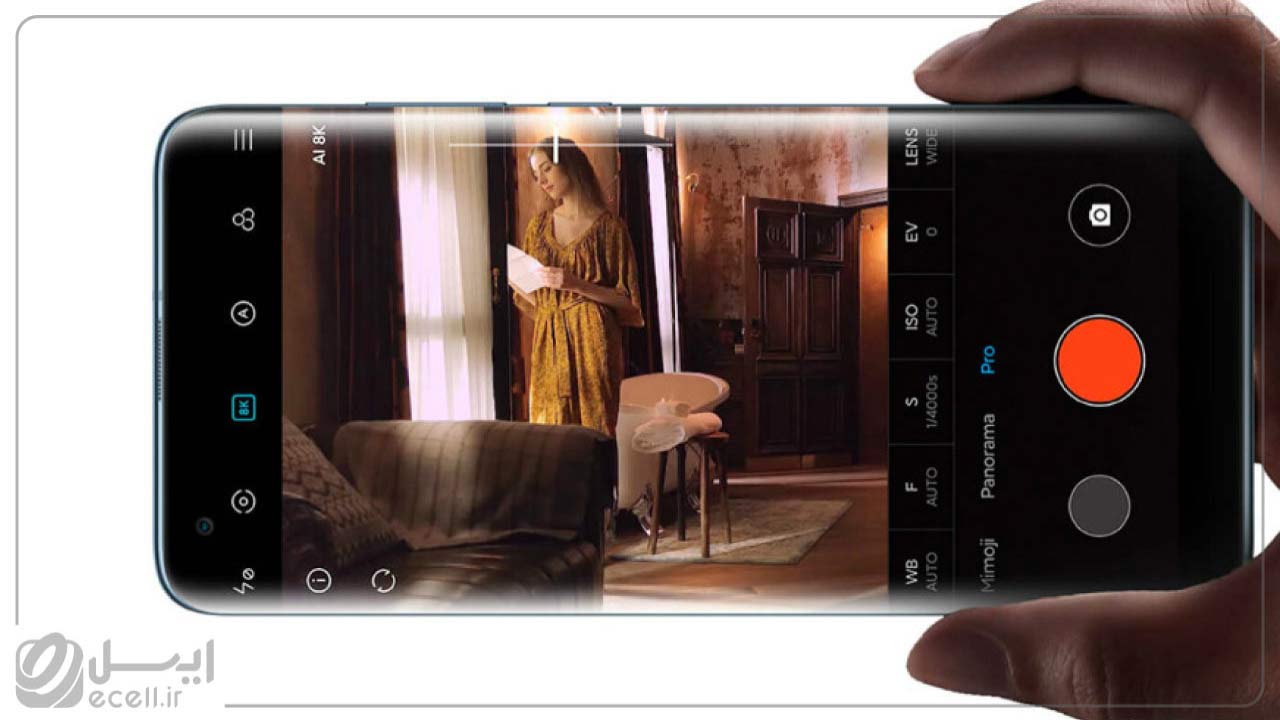
5. حالت ویدیو (Video) در دوربین شیائومی
قسمت Video برای ضبط فیلمهای طولانی و کوتاه طراحی شده و شما میتونین فیلمهایی با کیفیتهای متفاوت ضبط کنین. برای ضبط ویدیو کافیه دکمه Record وسط صفحه رو لمس کنین. در حالت ویدیو هم قابلیتهایی مثل زوم، HDR، فیلترها، Beautifyو فلش وجود دارن که میتونین از اونها استفاده کنین.
با لمس روی آیکون 3 خط در گوشه سمت راست بالای تصویر یه منو برای شما باز میشه که امکانات مختلفی رو در اختیارتون قرار میده. در بالای منو میتونین کیفیت ویدیو رو از بین گزینههایی مثل 4K، 1080P و 720P تعیین کنین. همچنین میتونین FPS ضبط ویدیو رو هم از این بخش مشخص کنین.
- با لمس روی گزینه Movie Frame یه فریم به کادر ویدیوی شما اضافه میشه.
- گزینه Gridlines خطهایی رو روی ویدیو ایجاد میکنه که به شما کمک میکنه موقعیت سوژه رو موقع ضبط ویدیو بهتر تنظیم کنین.
- شما نمیتونین از فاصلههای خیلی نزدیک روی سوژهها فوکوس کنین اما قابلیت Super Macro بهتون اجازه میده حتی از فاصلههای خیلی نزدیک مثل 2 تا 5 سانتیمتر هم روی سوژه فوکوس کنین.
- ضبط ویدیوی با کیفیت از اجسام در حال حرکت کار مشکلیه که معمولاً نمیشه با دوربین گوشیهای موبایل اون رو انجام داد. با فعال کردن قابلیت Track Moving Object میتونین این کار رو خیلی از بهتر از حالت عادی انجام بدین.
- گزینه AI رو هم در این بخش میتونین مشاهده کنین که فعال کردن اون باعث میشه گوشی راحتتر سوژه فیلمبرداری رو تشخیص بده و ویدیو با کیفیتتری رو ضبط کنه.
- گزینه آخر این منو Audio Zoom نام داره که با فعال کردن اون، گوشی از لحاظ شنیداری روی سوژه فوکوس میکنه و صدای سوژه رو بیشتر و با کیفیتتر از سایر عناصر موجود در محیط، ضبط میکنه. این قابلیت برای فیلمبرداری در محیطهای شلوغ بسیار مناسبه.
اگه خواستی بیشتر در مورد این مقاله بدونی: جدیدترین گوشی های شیائومی
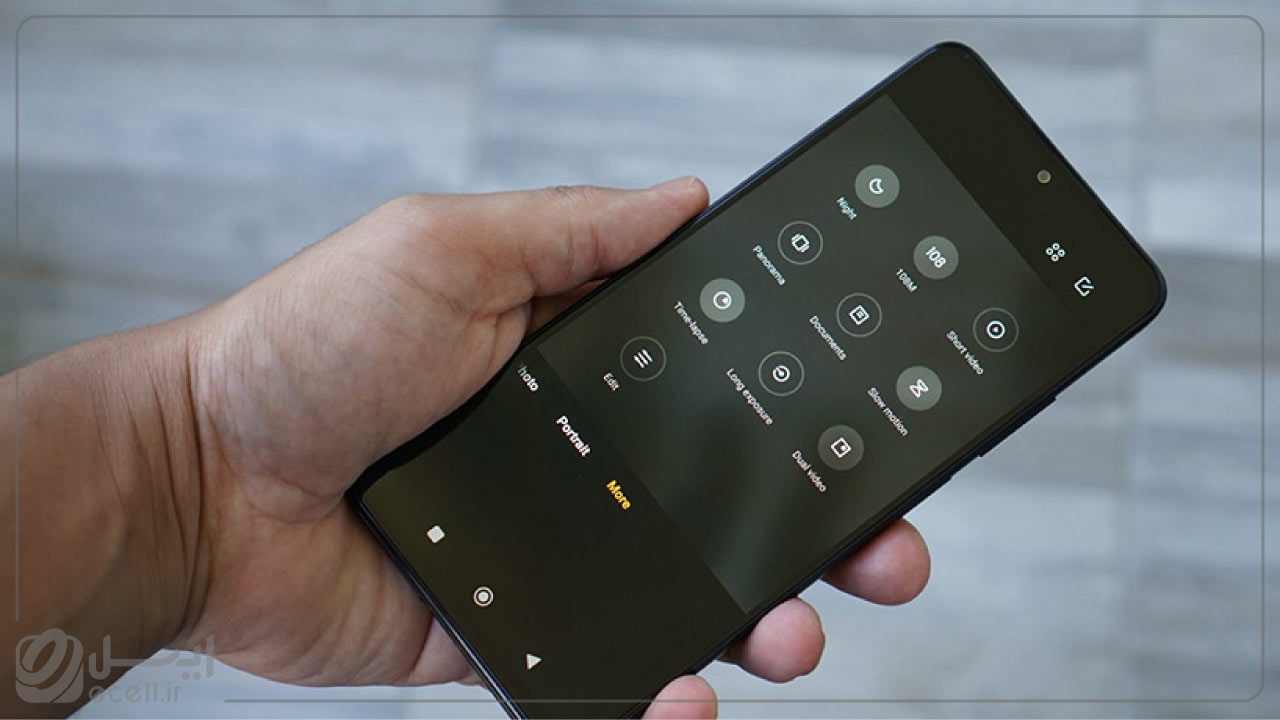
6. حالت اسکن اسناد (Documents)
در معرفی تنظیمات دوربین گوشی شیائومی میرسیم به حالت Documents. همونطور که از اسم این بخش میشه حدس زد، Documents Mode برای تصویربرداری و اسکن کردن اسناد شما طراحی و تعبیه شده. با استفاده از قابلیتهای این بخش میتونین بدون استفاده از برنامههای خارجی، مدارک خودتون رو اسکن کنین و از اونها یه نسخه دیجیتالی برای خودتون داشته باشین.
در بالای تصویر، 3 گزینه Original، B&W و Enhanced وجود دارن که با استفاده از اونها میتونین رنگ و فضای تصاویرتون رو تغییر بدین؛ مثلاً میتونین تصاویر رو سیاه و سفید (B&W) کنین. در بالای همین منو هم آیکونی به شکل “سپر” وجود داره که با استفاده از اون میتونین یه واترمارک به تصاویر اسنادتون اضافه کنین تا از کپی شدن اون توسط دیگران بدون ذکر منبع جلوگیری کنین.
این مقاله هم حتما به دردت میخوره: پک گلوبال چیست
7. حالت عکاسی پیشرفته در تنظیمات دوربین گوشی شیائومی
حالت Pro در دوربین گوشیهای شیائومی بیشتر برای عکاسهای حرفهای تعبیه شده و کسانی که زیاد با دوربین کار نکردن، معمولاً نمیتونن با این قسمت کار کنن. اما اگه میخواین در محیطهای مختلف عکسهای با کیفیتی با دوربین گوشی خودتون بگیرین، بهتره که کار با حالت Pro رو یاد بگیرین. در بخش Pro موارد زیادی رو میبینین که هر کدوم تعیینکننده مشخصاتی از تصاویر هستن. در ادامه این موارد رو توضیح میدیم.
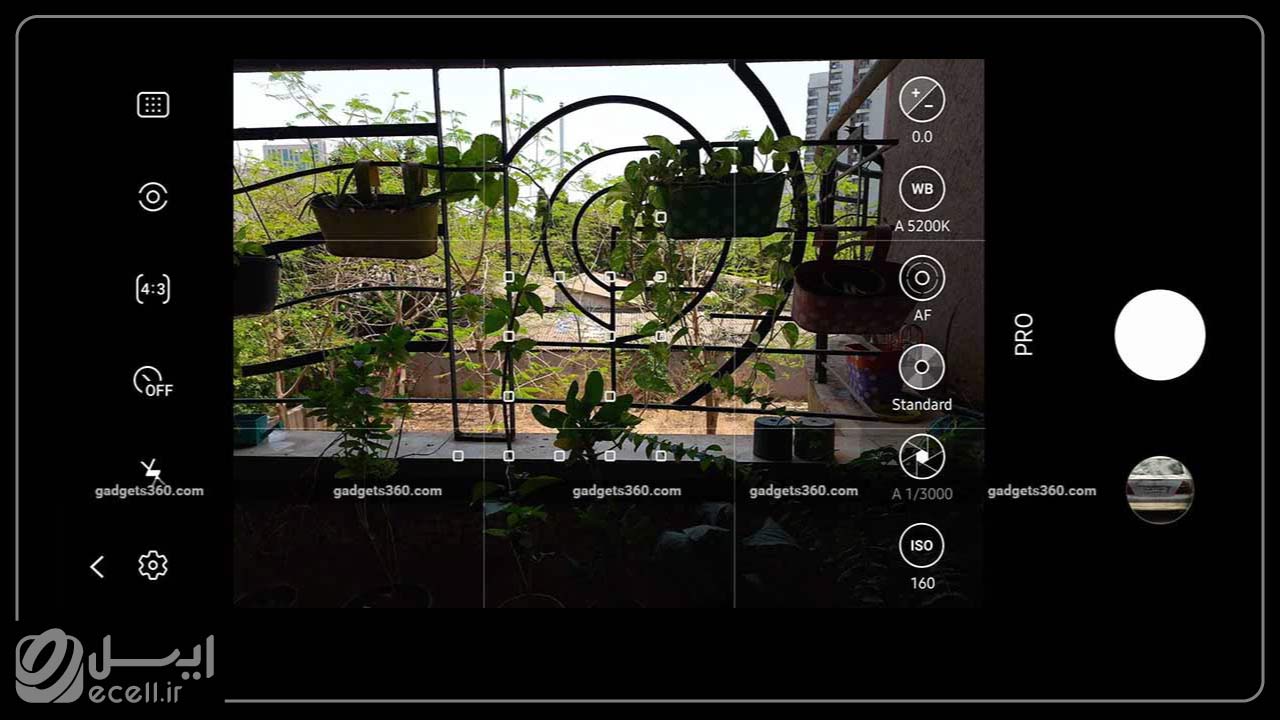
LENS
یکی از گزینههایی که در تنظیمات دوربین گوشی شیائومی در حالت پیشرفته وجود داره، اینه که لنز در چه حالتی قرار بگیره. با لمس روی آیکون LENS 3 گزینه برای شما نمایش داده میشه که میتونین یکی از اونها رو بر اساس سوژهای که میخواین ازش عکس بگیرین، انتخاب کنین:
- Wide: عریض
- Ultra Wide: فوق عریض
- Macro: فوکوس زیاد
EV
مقدار EV میزان نوردهی صحنه رو محاسبه میکنه. اگه در محیطهایی هستین که نور به اندازه کافی وجود نداره، میتونین با افزایش مقدار EV این مشکل رو تا حدودی حل کنین.
ISO
ISO حساسیت دوربین نسبت به نور رو مشخص میکنه؛ به این ترتیب که با ISO بالا، حساسیت لنز نسبت به نور هم بیشتر میشه و اگه ISO پایین باشه، حساسیت کمتری از لنز نسبت به نور رو میتونیم ببینیم.
اگر سوژه شما ثابته و نور به اندازه کافی در اطراف اون وجود داره، بهتره که ISO دوربین رو روی مقادیر کم قرار بدین. اما در صورتی که سوژه شما در حال حرکته و نور محیط هم نسبتا کمه، بهتره مقدار ISO رو افزایش بدین. فقط یادتون باشه که افزایش بیش از حد ISO میتونه باعث ایجاد نویز در تصویر بشه.
به این مطلب هم سر بزن: بهینهسازی گوشی شیائومی
سرعت شاتر (S)
این معیار در تنظیمات دوربین گوشی شیائومی سرعت شاتر رو تنظیم میکنه. وقتی سرعت شاتر بیشتر بشه، فرصت بیشتری برای دریافت نور فراهم میشه و عکس به صورت روشنتر ثبت میشه. بنابر این اگه در محیطهای تاریک عکاسی میکنین، توصیه میکنیم سرعت شاتر رو افزایش بدین. در عین حال وقتی میخواین از اجسام در حال حرکت عکاسی کنین، بهتره سرعت شاتر رو پایین بیارین تا در زمان کمتری، عکس رو ثبت کنه و حرکت سوژه، تاثیر منفی روی عکس شما نذاره.
میزان فوکوس لنز (F)
با استفاده از این ابزار و تغییر مقدار اون میتونین میزان فوکوس لنز روی سوژه مورد نظرتون رو تعیین کنین. برای مثال اگه میخواین محیط اطراف سوژه بیشتر Blur بشه و سوژه بیشتر به چشم بیاد، باید مقدار فوکوس رو به صورت دستی افزایش بدین.
WB
با WB یا همون White Balance میتونین طیف و دمای رنگهای تصویر رو تنظیم کنین تا عکسهای که میگیرین، واقعیتر و زندهتر به نظر بیان.
انتخاب رزولوشن کامل
با انتخاب بیشترین رزولوشن ممکن در بالای صفحه میتونین بیشترین کیفیت تصویر رو در عکسهایی که میگیرین، شاهد باشین. همونطور که قبلاً هم گفتیم، این مقدار میتونه 48، 64 یا 108 باشه.
انتخاب محل تمرکز دوربین
با لمس آیکون کنار فلش میتونین تعیین کنین که دوربین روی چه نقاطی متمرکز بشه. انتخاب درست این گزینه میتونه کیفیت عکسهای شما رو تا حد زیادی افزایش بده. این گزینهها عبارتند از:
- تمرکز روی مرکز
- تمرکز روی کل صفحه
- تمرکز روی نقطه دلخواه
تنظیم نسبت ابعاد تصویر در تنظیمات دوربین گوشی شیائومی
با لمس روی آیکون 3 خط در گوشه سمت راست بالای صفحه یه منو براتون باز میشه که میتونین از طریق اون تنظیمات مختلفی رو اعمال کنین. یکی از این تنظیمات، تغییر نسبت ابعاد تصویره. میتونین نسبت طول و عرض رو روی ابعاد 3 به 4 یا 9 به 16 و همچنین روی تمامصفحه قرار بدین.
بد نیست این مطلب رو هم بخونی: امنیت گوشی شیائومی
عکاسی زماندار
از طریق منوی بازشده با لمس آیکون 3 خط همچنین میتونین تنظیم کنین که عکس به صورت خودکار بعد از 3، 5 یا 10 ثانیه گرفته بشه.
قابلیت گرفتن عکس خام یا RAWبا استفاده از دوربین شیائومی
قابلیت RAW عکسهای شما رو به صورت خام ذخیره میکنه و فرمتی برای رنگهای اون در نظر نمیگیره. به این ترتیب شما میتونین در برنامههای ادیت عکس مثل فتوشاپ راحتتر و به صورت حرفهایتر، الگوی رنگهای تصاویر رو تغییر بدین.
گرفتن عکسهای پشت سر هم با قابلیت Timed Burst
با فعال کردن قابلیت Timed Burst میتونین تنظیم کنین که به تعداد دلخواهتون و با فاصله زمانی دلخواه شما، عکسهای متوالی از سوژه گرفته بشه.
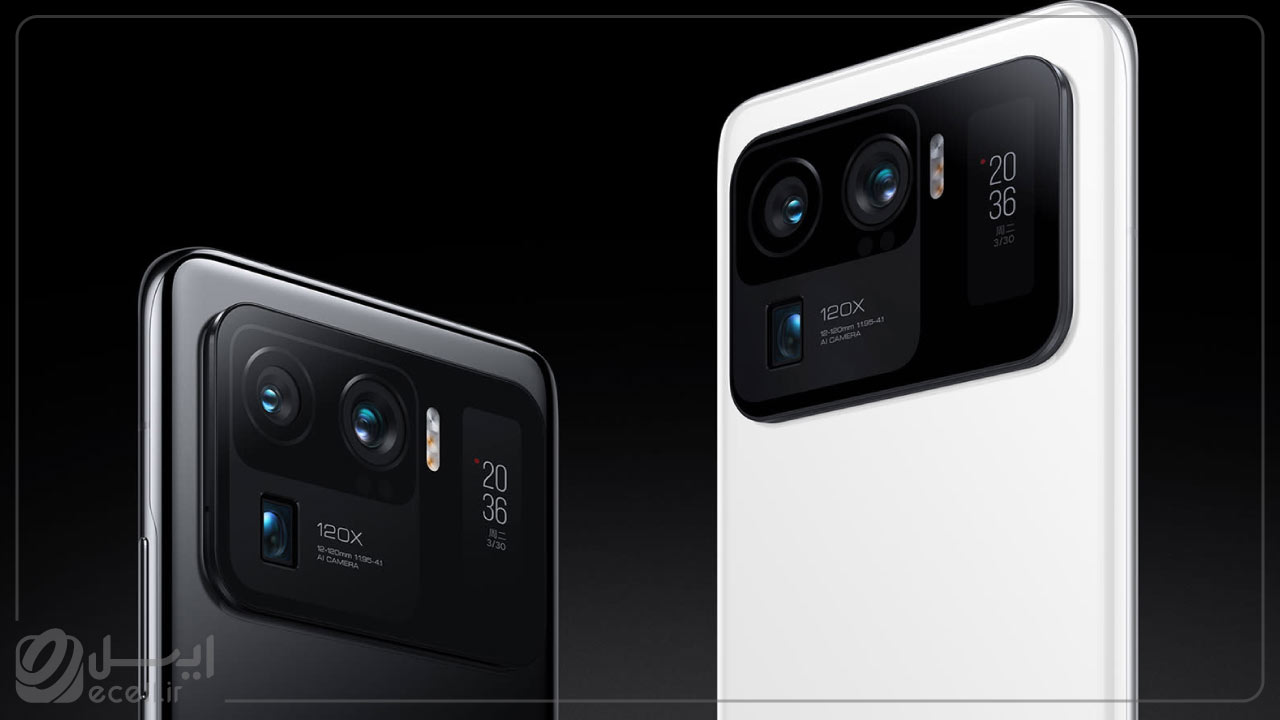
مهمترین گزینههای بخش Settings در دوربین گوشی شیائومی
علاوه بر این که گزینههای زیادی در بخش دوربین در اختیار کاربران هست، در بخش Settings هم تنظیماتی وجود دارن که میتونن روی عکاسی و فیلمبرداری شما تاثیر بذارن. در این بخش از مقاله، مهمترین تنظیمات دوربین گوشیهای شیائومی رو بهتون آموزش میدیم تا بتونین با کیفیتترین عکسها و فیلمها رو با گوشی خودتون ثبت کنین.
گزینههای بخش Settings برای عکس گرفتن
مهمترین تنظیماتی که لازمه برای عکس گرفتن با دوربین گوشی شیائومی اجرا کنین، در ادامه آموزش داده شدن:
خاموش کردن واترمارک عکسهای دوربین شیائومی
گوشیهای شیائومی به صورت پیشفرض، مدل گوشی رو در گوشه عکسها به صورت واترمارک ثبت میکنن که از زیبایی عکسها کم میکنه. برای حذف واترمارک از عکسها در گوشی شیائومی کافیه در تنظیمات دوربین روی Watermark لمس کنین و تیکهای واترمارک رو بردارین.
فعال کردن AI shutter
با فعال کردن این گزینه، دوربین به صورت خودکار بهترین زمان رو برای گرفتن عکس تشخیص میده و تصویر رو در همون لحظه ثبت میکنه. به این ترتیب میتونین با کیفیتترین عکس ممکن رو با گوشی خودتون بگیرین.
شاید از این نوشته هم خوشت بیاد: تنظیمات کیبورد شیائومی
Auto Night Mode (تشخیص خودکار نور کم)
با فعالسازی این قابلیت گوشی به صورت خودکار تشخیص میده که چه زمانی نور محیط کمه و حالت شب رو فعال میکنه. به این ترتیب با کیفیتترین تصاویر ممکن در نور کم گرفته میشن.
Picture Quality (کیفیت تصویر)
شاید مهمترین تنظیمات دوربین گوشی شیائومی برای عکس گرفتن همین گزینه باشه. با استفاده از این گزینه میتونین کیفیت تصاویری رو که میگیرین، تعیین کنین. کیفیت تصاویر به ترتیب از کمترین به بیشترین با عنوانهای Low و Standard و High مشخص میشن.
Restore Default Settings (بازیابی تنظیمات پیشفرض)
این گزینه همه تنظیمات دوربین رو به حالت پیشفرض بازنشانی میکنه. اگه تغییراتی در تنظیمات دوربین گوشی انجام دادین و حالا نمیدونین چطوری اون رو به حالت اولیه برگردونین، کافیه از این گزینه استفاده کنین.
گزینههای بخش Settings برای فیلمبرداری
تنظیماتی که در بخش دوربین برای فیلمبرداری وجود دارن، با تنظیمات دوربین در بخش عکاسی متفاوت هستن. مهمترین تنظیماتی که باید در بخش ضبط ویدیو دوربین گوشی شیائومی اعمال کنین، در این بخش از مقاله توضیح داده شدن:
تنظیم Video Encoder
با تنظیم انکودر ویدیو میتونین مشخص کنین که فیلمی که ضبط میکنین، بیشترین کیفیت (High Performance) رو داشته باشه یا بیشترین سازگاری (High Compatibility) رو با همه دستگاهها و پخشکنندههای ویدیو داشته باشه.
خوندن این مطلب رو هم بهت پیشنهاد میکنم: پرفروشترین گوشیهای شیائومی
فعال کردن Smart noise reduction
با فعال کردن این گزینه صداها و نویزهای مزاحمی که روی کیفیت صدای ویدیوی شما تاثیر میذارن، تا حدود زیادی از ویدیو حذف میشن. برای فعال کردن این گزینه باید روی Audio Settings لمس کنین و تیک گزینه Smart noise reduction رو فعال کنین.
غیرفعال کردن صدای شاتر (Shutter Sound)
ممکنه شما هم نخواین که وقتی عکس میگیرین، صدای شاتر از گوشی پخش بشه. برای غیرفعال کردن صدای شاتر کافیه در تنظیمات دوربین گوشی شیائومی، تیک گزینه Shutter Sound رو غیرفعال کنین.

چگونه کیفیت دوربین شیائومی را بالا ببریم؟
خیلی از کاربران از دوربین گوشیهای خودشون برای ثبت لحظات خاطرهانگیز استفاده میکنن و به همین دلیل کیفیت عکسهایی که با گوشی میگیرن، براشون خیلی مهمه. اگه شما هم به دنبال روشهایی هستین که کیفیت دوربین گوشی شیائومی رو بالا ببرین، نکاتی رو که در ادامه آموزش میدیم، از دست ندین:
- در تنظیمات دوربین، کیفیت تصویر (Picture Quality) رو روی حالت High بدین.
- اگه میخواین در عکسهاتون جزئیات به بهترین شکل مشخص باشن، از حداکثر رزولوشن گوشی استفاده کنین.
- قابلیت HDR رو فعال کنین.
- از هوش مصنوعی دوربین گوشی (AI) برای تشخیص بهتر سوژه عکاسی استفاده کنین.
- بیش از حد روی سوژه زوم نکنین تا تصویر دچار افت کیفیت نشه.
- اگه در تاریکی عکس میگیرین، از حالت Night دوربین استفاده کنین.
- موقع فیلمبرداری، کیفیت رو روی بیشترین مقدار ممکن قرار بدین.
- موقع ضبط فیلم Smart noise reduction (نویزگیر) رو فعال کنین.
- اگه میخواین از چهره سوژه عکس بگیرین، بهتره از حالت Portrait استفاده کنین.
- اگه میدونین چطوری به صورت حرفهای عکاسی کنین، از حالت Pro دوربین گوشی استفاده کنین.
- لنز دوربین رو قبل از عکاسی از گرد و غبار تمیز کنین.
این مطلب رو هم حتما بخون: بهترین گوشی شیائومی

چگونه دوربین گوشی شیائومی را بهروزرسانی کنیم؟
برنامه دوربین گوشی شیائومی یکی از اپلیکیشنهاییه که به صورت نرمافزارهای سیستمی روی سیستم عامل گوشی نصب شده و هر از گاهی هم نسخه جدیدتری برای اون عرضه میشه. اما مزیت آپدیت کردن این برنامه چیه؟
وقتی شما برنامه دوربین رو آپدیت میکنین، در کیفیت تصاویر تاثیری نداره اما در سرعت عملکرد دوربین تاثیر مثبت داره و میتونه باعث بهبود کارایی اون بشه. حالا چطوری باید دوربین گوشی شیائومی رو بروزرسانی کنیم؟
آپدیت دوربین گوشیهای شیائومی معمولاً همراه با نسخههای جدید MIUI عرضه میشه و با آپدیت MIUI به ورژن جدید، نسخه دوربین هم بروزرسانی میشه. اما ممکنه قبل از عرضه نسخه جدید رابط کاربری شیائومی، آپدیت جدیدی برای دوربین گوشی ارائه بشه که میتونین با روش زیر اون رو برای گوشی خودتون نصب کنین:
- وارد تنظیمات گوشی بشین.
- وارد بخش System Apps Updater بشین.
- چک کنین که نسخه جدیدی برای برنامه دوربین عرضه شده یا نه.
- اگه نسخه جدید برای دوربین عرضه شده باشه، میتونین با لمس گزینه Update کنار اون، برنامه دوربین رو بروزرسانی کنین.
این مطلب رو از دست نده: چطوری فونت گوشی شیائومی رو عوض کنیم
نتیجهگیری
دوربین به قطعهای تبدیل شده که هر کسی موقع خرید گوشی حتماً به اون توجه میکنه و کیفیت اون رو یکی از معیارهای خرید گوشی قرار میده. در مقاله امروز، تنظیمات دوربین گوشی شیائومی رو به صورت کامل و مفصل آموزش دادیم و گفتیم که چطور میتونین عکسهای با کیفیتتری رو با استفاده از دوربین گوشی بگیرین. اگه سوالی در این زمینه دارین، در بخش نظرات مطرح کنین تا کارشناسان ما در سریعترین زمان ممکن بهش پاسخ بدن.
سوالات متداول
برای عکس گرفتن از سوژههای در حال حرکت باید چی کار کنم؟
بهترین روش برای عکاسی از سوژههای در حال حرکت، کاهش ISO در بخش Pro است. برای فیلمبرداری از سوژههای در حال حرکت هم قابلیت Track Moving Object کاربرد داره.













